Създаване и управление на шаблони за Word 2019

Научете как да създавате и управлявате шаблони за Word 2019 с нашето ръководство. Оптимизирайте документите си с персонализирани стилове.
Функциите за печат на PowerPoint 2016 са полезни, но PowerPoint наистина е проектиран да създава слайдове, които се представят директно на екрана, а не се разпечатват. Екранът може да бъде собствен монитор на вашия компютър, проектор или външен монитор, като например телевизор с гигантски екран.
В повечето случаи настройките по подразбиране за показване на презентация са подходящи. Въпреки това, в някои случаи може да се наложи да промените настройките по подразбиране. За да направите това, първо отворете презентацията, която искате да настроите, и след това отворете раздела Слайдшоу на лентата и щракнете върху Настройка на слайдшоуто (намерено в групата Настройка). Това действие извиква диалоговия прозорец Setup Show, който е показан тук. С този диалогов прозорец можете да въртите с различните опции, които са налични за представяне на слайдшоута.
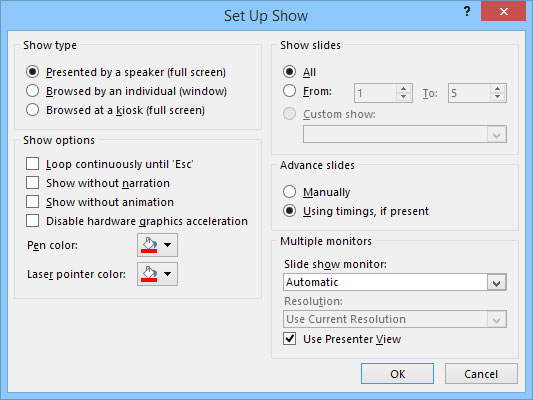
Диалоговият прозорец Setup Show.
С опциите в диалоговия прозорец Настройка на показване можете да направите следното:
Конфигуриране на презентацията: Можете да конфигурирате презентацията за един от трите основни типа слайдшоу: Представено от високоговорител (цял екран), Прегледано от физическо лице (прозорец) или Прегледано в павилион (цял екран).
Превъртане през слайдове: Поставете отметка в квадратчето Loop Continuously до „Esc“, ако искате шоуто да работи неограничено време. Ако активирате тази настройка, шоуто се връща към първия слайд, след като се покаже последният слайд, и шоуто продължава да се повтаря, докато не натиснете Esc.
Опростете презентацията: Премахнете избора на опциите Покажи без разказ и Покажи без анимация, ако искате да опростите презентацията, като не възпроизвеждате разкази, които сте записали или анимации, които сте създали.
Деактивиране на хардуерното графично ускорение: Използвайте тази опция само ако компютърът ви има проблеми с правилното показване на графиките, медиите или анимациите във вашата презентация.
Изберете цвят на писалката и лазерната показалка: Изберете цвета, който да използвате за писалката или лазерната показалка.
Избор на слайдове: В областта Покажи слайдове изберете Всички, за да включите всички слайдове в слайдшоуто, или изберете От и задайте начални и крайни номера на слайдовете, ако искате да покажете само някои от слайдовете в презентацията.
Настройване на персонализирани предавания: Изберете Custom Show, ако сте настроили персонализирани предавания в рамките на вашата презентация.
Изберете да сменяте слайдовете ръчно: В областта Разширени слайдове изберете Ръчно, за да преминете от слайд към слайд, като натиснете Enter, натискате интервала или щракнете. Или, ако искате шоуто да продължи автоматично, изберете опцията Използване на тайминги, ако присъства, ако е налична.
Изберете монитор: Ако компютърът ви има два монитора, изберете монитора, който да използвате за слайдшоуто, като използвате падащия списък в областта Няколко монитора.
Научете как да създавате и управлявате шаблони за Word 2019 с нашето ръководство. Оптимизирайте документите си с персонализирани стилове.
Научете как да настроите отстъп на абзаци в Word 2016, за да подобрите визуалната комуникация на вашите документи.
Как да блокирам Microsoft Word да отваря файлове в режим само за четене в Windows Microsoft Word отваря файлове в режим само за четене, което прави невъзможно редактирането им? Не се притеснявайте, методите са по-долу
Как да коригирате грешки при отпечатването на неправилни документи на Microsoft Word Грешките при отпечатването на документи на Word с променени шрифтове, разхвърляни абзаци, липсващ текст или изгубено съдържание са доста чести. Въпреки това недейте
Ако сте използвали писалката или маркера, за да рисувате върху слайдовете на PowerPoint по време на презентация, можете да запазите чертежите за следващата презентация или да ги изтриете, така че следващия път, когато го покажете, да започнете с чисти слайдове на PowerPoint. Следвайте тези инструкции, за да изтриете чертежи с писалка и маркери: Изтриване на линии една в […]
Библиотеката със стилове съдържа CSS файлове, файлове с разширяем език на стиловия език (XSL) и изображения, използвани от предварително дефинирани главни страници, оформления на страници и контроли в SharePoint 2010. За да намерите CSS файлове в библиотеката със стилове на сайт за публикуване: Изберете Действия на сайта→Преглед Цялото съдържание на сайта. Появява се съдържанието на сайта. Библиотеката Style се намира в […]
Не затрупвайте аудиторията си с огромни числа. В Microsoft Excel можете да подобрите четливостта на вашите табла за управление и отчети, като форматирате числата си така, че да се показват в хиляди или милиони.
Научете как да използвате инструменти за социални мрежи на SharePoint, които позволяват на индивиди и групи да общуват, да си сътрудничат, споделят и да се свързват.
Юлианските дати често се използват в производствени среди като времеви печат и бърза справка за партиден номер. Този тип кодиране на дата позволява на търговците на дребно, потребителите и обслужващите агенти да идентифицират кога е произведен продуктът и по този начин възрастта на продукта. Юлианските дати се използват и в програмирането, военните и астрономията. Различно […]
Можете да създадете уеб приложение в Access 2016. И така, какво всъщност е уеб приложение? Е, уеб означава, че е онлайн, а приложението е просто съкращение от „приложение“. Персонализирано уеб приложение е онлайн приложение за база данни, достъпно от облака с помощта на браузър. Вие създавате и поддържате уеб приложението в настолната версия […]








